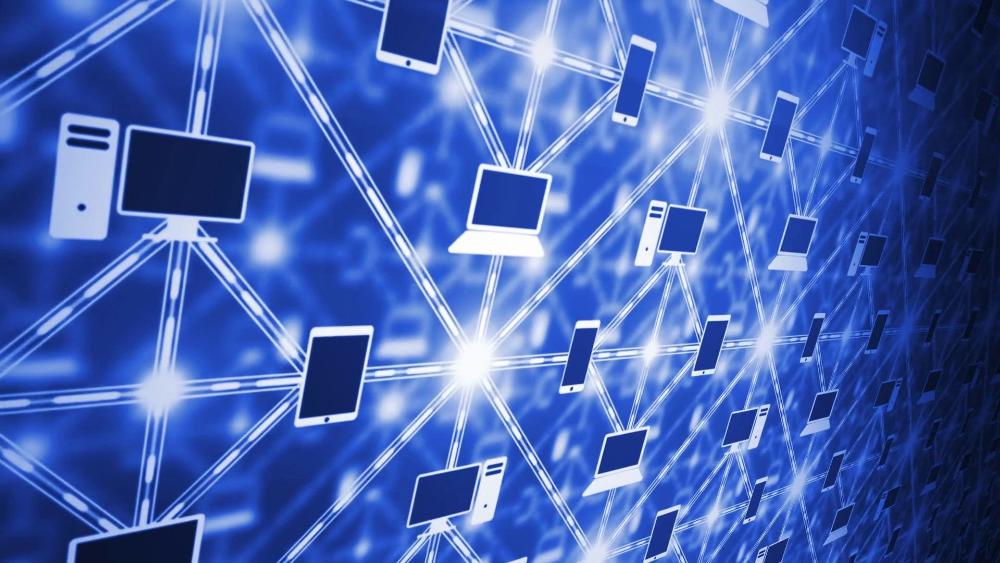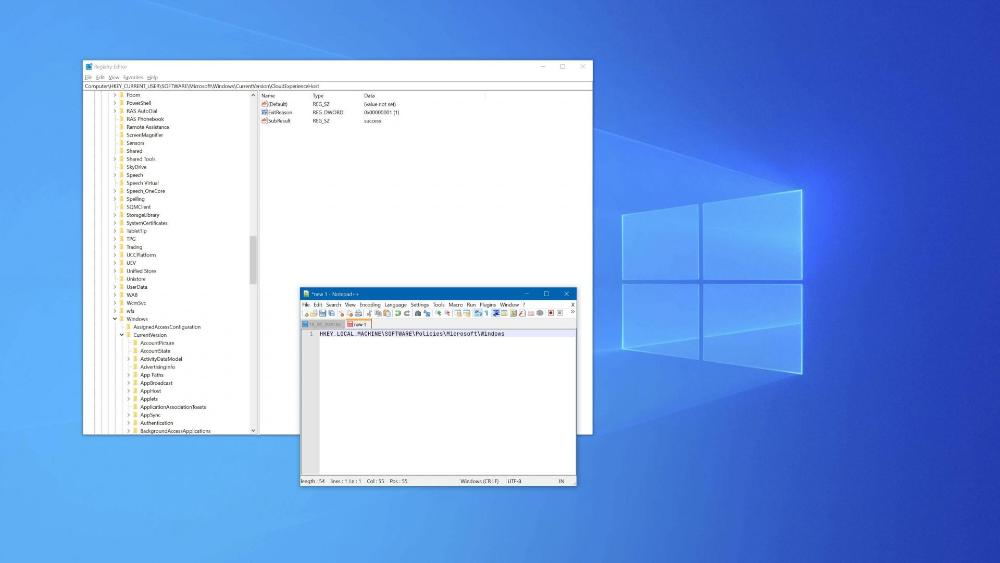Как сделать из своего компьютера кинотеатр: подключаемся к телевизору, проектору и другим устройствам
Вы когда-нибудь хотели смотреть фильмы, играть в игры или делать презентации на большом экране, используя свой компьютер? Если да, то вы не одиноки. Многие люди хотят расширить возможности своего компьютера, подключая его к телевизору, проектору или другому монитору. Это может быть полезно не только для развлечения, но и для работы, обучения или коммуникации.
Однако подключение компьютера к телевизору, проектору или монитору может быть не таким простым, как кажется. Вам нужно знать, какие типы кабелей, разъемов и настроек использовать, чтобы получить хорошее качество изображения и звука. Кроме того, вам нужно учитывать совместимость разных устройств, операционных систем и режимов отображения. Если вы сделаете что-то неправильно, вы можете повредить свой компьютер или телевизор, или просто не получить желаемого результата.
Как же подключить компьютер к телевизору, проектору или монитору правильно и безопасно? В этой статье мы расскажем вам обо всех нюансах этого процесса, а также дадим советы от эксперта, как выбрать оптимальный способ и средства подключения, как избежать ошибок и как настроить лучший режим отображения. После прочтения этой статьи вы сможете сделать из своего компьютера кинотеатр, подключив его к телевизору, проектору или другому устройству.
Подключение компьютера к телевизору, проектору или монитору: общие принципы
Прежде чем перейти к конкретным инструкциям по подключению компьютера к телевизору, проектору или монитору, давайте разберемся с общими принципами этого процесса. Вам нужно понимать, какие факторы влияют на качество и стабильность подключения, и какие варианты вы можете использовать в зависимости от ваших целей и возможностей.
Во-первых, вам нужно определить, какой тип подключения вы хотите использовать: проводное или беспроводное. Проводное подключение означает, что вы используете специальный кабель, который соединяет ваш компьютер с телевизором, проектором или монитором. Беспроводное подключение означает, что вы используете технологию, которая позволяет передавать изображение и звук без физического контакта, например, через Wi-Fi, Bluetooth или Miracast. Каждый тип подключения имеет свои преимущества и недостатки, которые мы рассмотрим далее.
Во-вторых, вам нужно определить, какой тип кабеля или адаптера вы хотите использовать для проводного подключения, или какую технологию вы хотите использовать для беспроводного подключения. Это зависит от того, какие разъемы есть на вашем компьютере и на телевизоре, проекторе или мониторе, а также от того, какое качество изображения и звука вы хотите получить. Существует множество разных типов кабелей, адаптеров и технологий, которые мы рассмотрим далее.
В-третьих, вам нужно определить, какой тип операционной системы у вас на компьютере, и как это влияет на процесс подключения. В зависимости от того, у вас Windows, Mac, Linux или другая ОС, вам может потребоваться установить дополнительные драйверы, программы или настройки, чтобы подключить компьютер к телевизору, проектору или монитору. Мы расскажем вам, как это сделать для самых популярных ОС далее.
В-четвертых, вам нужно определить, какой тип настроек вы хотите использовать для подключения. Это зависит от того, как вы хотите использовать свой компьютер и телевизор, проектор или монитор: как один большой экран, как два разных экрана, как расширенный рабочий стол или как дублированный экран. Кроме того, вам нужно настроить такие параметры, как разрешение, частота, яркость, контрастность и т.д. Мы расскажем вам, как это сделать далее.
Теперь, когда вы знаете общие принципы подключения компьютера к телевизору, проектору или монитору, давайте перейдем к конкретным инструкциям по каждому типу подключения, кабеля, адаптера, технологии, ОС и настройки.

Подключение компьютера к телевизору, проектору или монитору: проводное подключение
Проводное подключение компьютера к телевизору, проектору или монитору означает, что вы используете специальный кабель, который соединяет ваш компьютер с другим устройством. Это самый простой и надежный способ подключения, так как он не требует дополнительных настроек, программ или устройств. Однако, для проводного подключения вам нужно иметь подходящий кабель, а также свободные разъемы на вашем компьютере и на телевизоре, проекторе или мониторе.
Существует множество разных типов кабелей, которые можно использовать для проводного подключения. Они отличаются по форме, размеру, количеству и расположению контактов, а также по способности передавать изображение и звук. Некоторые из самых распространенных типов кабелей это:
- HDMI (High-Definition Multimedia Interface) - это современный стандарт, который позволяет передавать высококачественное изображение и звук через один кабель. HDMI поддерживает разрешение до 4K, а также 3D-изображение и многоканальный звук. HDMI совместим с большинством современных компьютеров, телевизоров, проекторов и мониторов. HDMI имеет плоский разъем с 19 контактами, который может быть разного размера: стандартный (Type A), миниатюрный (Type C) или микро (Type D).
- VGA (Video Graphics Array) - это старый стандарт, который позволяет передавать только изображение, но не звук. VGA поддерживает разрешение до 2048x1536 пикселей, но не поддерживает 3D-изображение. VGA совместим с большинством старых компьютеров, телевизоров, проекторов и мониторов. VGA имеет круглый разъем с 15 контактами, который может быть синего или черного цвета.
- DVI (Digital Visual Interface) - это стандарт, который позволяет передавать изображение в цифровом или аналоговом формате, но не звук. DVI поддерживает разрешение до 2560x1600 пикселей, но не поддерживает 3D-изображение. DVI совместим с некоторыми компьютерами, телевизорами, проекторами и мониторами. DVI имеет прямоугольный разъем с 24 контактами, который может быть белого или черного цвета.
- USB (Universal Serial Bus) - это универсальный стандарт, который позволяет подключать разные устройства к компьютеру, в том числе телевизоры, проекторы и мониторы. USB может передавать изображение и звук, но требует дополнительных драйверов или программ. USB поддерживает разрешение до 1920x1080 пикселей, но не поддерживает 3D-изображение. USB совместим с большинством компьютеров, телевизоров, проекторов и мониторов. USB имеет плоский разъем с 4 контактами, который может быть разного размера: стандартный (Type A), миниатюрный (Type B), микро (Type C) или нано (Type D).
Для того, чтобы подключить компьютер к телевизору, проектору или монитору с помощью кабеля, вам нужно выполнить следующие шаги:
- Выберите подходящий тип кабеля в зависимости от разъемов на вашем компьютере и на телевизоре, проекторе или мониторе. Если у вас нет подходящего кабеля, вы можете купить его в магазине электроники или в интернете, или использовать специальный адаптер, который позволяет подключать разные типы кабелей между собой.
- Выключите ваш компьютер и телевизор, проектор или монитор, чтобы избежать короткого замыкания или повреждения устройств.
- Подключите один конец кабеля к соответствующему разъему на вашем компьютере, а другой конец кабеля к соответствующему разъему на телевизоре, проекторе или мониторе. Убедитесь, что кабель хорошо зафиксирован и не имеет повреждений или загрязнений.
- Включите ваш компьютер и телевизор, проектор или монитор, и дождитесь, пока они загрузятся.
- На вашем компьютере перейдите в настройки экрана и выберите желаемый режим отображения: расширенный, дублированный или только на одном из устройств. Настройте также разрешение, частоту, яркость, контрастность и другие параметры, чтобы получить лучшее качество изображения.
- На вашем телевизоре, проекторе или мониторе выберите нужный источник сигнала, например, HDMI, VGA, DVI или USB. Настройте также звук, если он передается через кабель, или подключите дополнительные колонки или наушники, если он передается отдельно.
- Проверьте, что изображение и звук отображаются правильно и без помех. Если вы заметите какие-то проблемы, попробуйте переподключить кабель, поменять разъемы, перезагрузить устройства или изменить настройки.
Поздравляем, вы успешно подключили свой компьютер к телевизору, проектору или монитору с помощью кабеля! Теперь вы можете наслаждаться своими любимыми фильмами, играми или презентациями на большом экране.
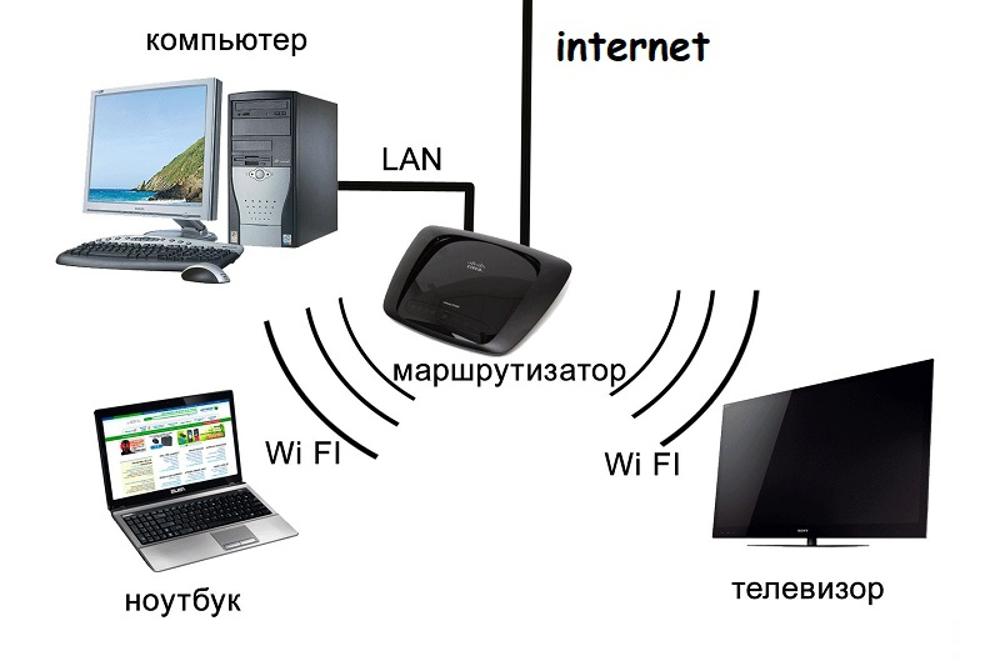
Подключение компьютера к телевизору, проектору или монитору: беспроводное подключение
Беспроводное подключение компьютера к телевизору, проектору или монитору означает, что вы используете технологию, которая позволяет передавать изображение и звук без физического контакта, например, через Wi-Fi, Bluetooth или Miracast. Это более удобный и современный способ подключения, так как он не требует кабелей, разъемов или дополнительных устройств. Однако, для беспроводного подключения вам нужно иметь поддерживающие эту технологию устройства, а также настроить соединение и синхронизацию между ними.
Существует множество разных технологий, которые можно использовать для беспроводного подключения. Они отличаются по скорости, дальности, качеству и безопасности передачи данных, а также по совместимости с разными устройствами и операционными системами. Некоторые из самых распространенных технологий это:
- Wi-Fi (Wireless Fidelity) - это технология, которая позволяет подключать разные устройства к сети Интернет или друг другу через беспроводной маршрутизатор или точку доступа. Wi-Fi может передавать изображение и звук высокого качества, но требует наличия сети и пароля. Wi-Fi совместим с большинством современных компьютеров, телевизоров, проекторов и мониторов, а также с операционными системами Windows, Mac, Linux и другими.
- Bluetooth - это технология, которая позволяет подключать разные устройства друг к другу на небольшом расстоянии, обычно до 10 метров. Bluetooth может передавать изображение и звук низкого или среднего качества, но не требует наличия сети или пароля. Bluetooth совместим с некоторыми компьютерами, телевизорами, проекторами и мониторами, а также с операционными системами Windows, Mac, Linux и другими.
- Miracast - это технология, которая позволяет подключать разные устройства друг к другу напрямую, без использования сети или маршрутизатора. Miracast может передавать изображение и звук высокого качества, но требует поддержки этой технологии на обоих устройствах. Miracast совместим с некоторыми компьютерами, телевизорами, проекторами и мониторами, а также с операционными системами Windows, Android и другими.
Для того, чтобы подключить компьютер к телевизору, проектору или монитору с помощью беспроводной технологии, вам нужно выполнить следующие шаги:
- Выберите подходящую технологию в зависимости от поддержки и совместимости вашего компьютера и телевизора, проектора или монитора. Если у вас нет поддерживающих эту технологию устройств, вы можете купить специальный адаптер, который позволяет добавить эту функцию к вашему компьютеру или телевизору, проектору или монитору.
- Включите ваш компьютер и телевизор, проектор или монитор, и дождитесь, пока они загрузятся.
- На вашем компьютере перейдите в настройки беспроводного подключения и выберите желаемую технологию, например, Wi-Fi, Bluetooth или Miracast. Настройте также режим отображения, разрешение, частоту, яркость, контрастность и другие параметры, чтобы получить лучшее качество изображения.
- На вашем телевизоре, проекторе или мониторе выберите нужную технологию, например, Wi-Fi, Bluetooth или Miracast. Настройте также звук, если он передается через беспроводное подключение, или подключите дополнительные колонки или наушники, если он передается отдельно.
- Подождите, пока ваш компьютер и телевизор, проектор или монитор обнаружат друг друга и установят соединение. Возможно, вам потребуется подтвердить подключение на одном или обоих устройствах, ввести пароль или PIN-код, или нажать кнопку сопряжения.
- Проверьте, что изображение и звук отображаются правильно и без помех. Если вы заметите какие-то проблемы, попробуйте переподключить устройства, поменять технологию, перезагрузить устройства или изменить настройки.
Поздравляем, вы успешно подключили свой компьютер к телевизору, проектору или монитору с помощью беспроводной технологии! Теперь вы можете наслаждаться своими любимыми фильмами, играми или презентациями без кабелей и проводов.
Заключение
В этой статье мы рассказали вам, как подключить свой компьютер к телевизору, проектору или монитору, используя разные способы и средства. Вы узнали об общих принципах подключения, а также о конкретных инструкциях по каждому типу подключения, кабеля, адаптера, технологии, операционной системы и настройки. Вы также получили советы от эксперта, как избежать ошибок и настроить оптимальный режим отображения.
Надеемся, что эта информация была полезна для вас, и вы смогли подключить свой компьютер к телевизору, проектору или монитору без проблем. Если у вас есть какие-то вопросы, комментарии или пожелания, пожалуйста, напишите их в комментариях к этой статье. Мы будем рады получить ваш отзыв и помочь вам в случае необходимости.
Спасибо за ваше внимание и удачи в подключении!